Dannita |
|
| Para poner fotos en un foro hay que enlazarlas desde un servidor de internet, así que para poder colgar una foto nos tenemos que crear un álbum web para almacenar nuestras fotos y así poder ponerlas donde queramos.
Vamos a explicar aquí como hacerlo desde PHOTOBUCKET, que es el mas utilizado.
1.- Primero de todo tenemos que registramos y para ello debemos introducir los datos de nuestro nick y contraseña, es decir, “Username” el nombre que le queremos dar a nuestro álbum y, en “Password” ponerle al álbum la contraseña que queramos.
Si no apareciera esta pantalla, debemos darle al botón JOIN NOW
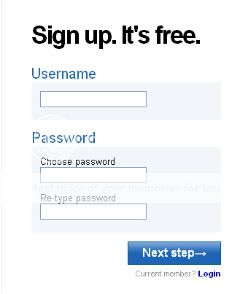
Seguidamente picamos sobre el botón de “Next step” para continuar rellenando campos para registrar nuestro nuevo álbum.
2) Rellenamos el resto de campos obligatorios que nos saldrán en pantalla.
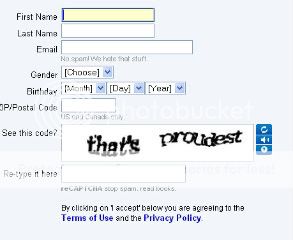
Y una vez rellenos todos, picamos sobre el botón de “I accept. Sign me up!” para confirmar que aceptamos y confirmamos nuestro nuevo registro.
3) Una vez creado el álbum se nos confirmará mediante un mail (enviado al correo del cual dimos nuestros datos en la ficha del Photobucket) que nuestros datos son correctos y que ya podemos utilizarlo. Así que de nuevo entramos con nuestro nombre de álbum y con la contraseña que escogimos cuando nos registramos...
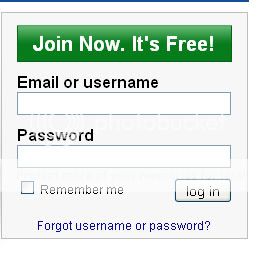
Y seguidamente damos a MY ALBUMS
4) Ya tenemos nuestra cuenta y álbum principal.
Ahora podemos, empezar a subir imágenes o crear un SUB ÁLBUM para tenerlo mas organizado todo y creo que es lo aconsejable.
Empecemos pues a crear un sub álbum
Hay que poner en el recuadro el nombre que queremos darle a nuestro sub álbum, a continuación le picamos a “SAVE” y, se nos creará el álbum con el nombre que hayamos puesto.
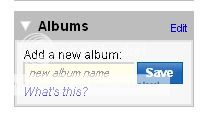
5) Creado ya el sub álbum, picamos sobre el nombre que le dimos para entrar en él y así poder empezar a meter imágenes dentro.
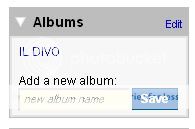
Una vez tenemos un album creado, hay que empèzar a subir las fotos.
Bien en el album principal o en los sub albums que vayamos creando, el procedimiento es el mismo
6) Vamos a empezar a agregar fotografías, asegurándonos del tamaño con las que las vamos a subir, puesto que tienen que tener en cuenta que si quieren colgar la imagen en el foro, hay medidas que descuadran los mensajes y la cabecera del mismo foro.
Recordar que los tamaños máximos permitidos por imagen que no descuadran son hasta la medida de 640x480.
A continuación se les muestra como modificar los tamaños de las imágenes.
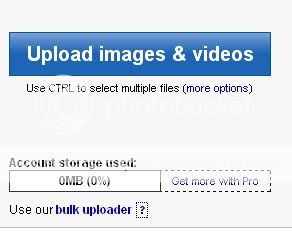
Primero de todo pulsamos sobre “MORE OPTIONS” para que se nos abra la ventana de posibles tamaños a escoger.
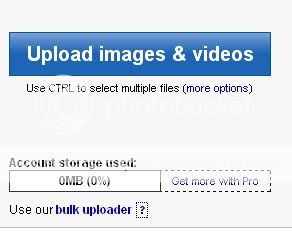
Después de que hayamos escogido el tamaño que nos venga mejor (recordar que 640x480 NO DESCUADRA en el foro, pero más grande SI) , pulsamos sobre “Save” para guardar los cambios.
7) Y ahora empezamos a subir fotos...
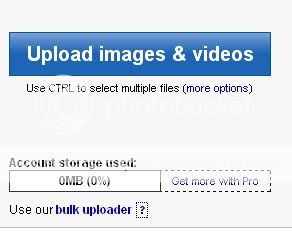
Debemos pulsar sobre “UPLOAD IMAGES & VIDEOS” para que se nos abra una ventana desde la que buscaremos en que carpeta de nuestra pc está la imagen que queremos subir al Photobucket. Una vez la encontremos pulsaremos 2 veces sobre ella para escogerla.
Clicando junto con la tecla ctrl podemos subir imágenes a la vez
Una vez escogida la imagen/es que vamos a subir, le dan al botón ABRIR y empezarán a cargarse
8) Y ya para terminar, una vez tengamos las imágenes subidas, nos saldrá una miniatura de la imagen en pantalla, con 4 enlaces diferentes debajo.
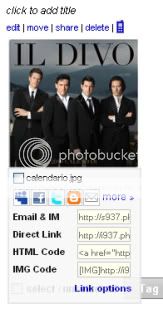
Si queremos subir directamente la imagen para que se vea en el foro, debemos copiar el enlace completo que pone al lado de “IMG code” y, pegarlo en el foro tal cual; pero si por el contrario solo queremos colgar el link de la imagen sin que se vea, debemos copiar el enlace en el que pone “direct Link” y pegarlo dónde queramos.
|
| | |



